¿Su computadora con Windows se ha bloqueado, dejado de funcionar o se niega a arrancar? Si es así, puede encontrar el error "Su PC se encontró con un problema y necesita reiniciarse".
Este es un error de PC común y genérico, a menudo denominado "pantalla azul de la muerte". Le explicaremos cada paso de este error: qué significa, cómo saber cuál es el problema específico de su PC y cómo solucionarlo.
¿Qué es el error "Su PC se encontró con un problema y necesita reiniciarse"?

Arriba hay una imagen de la pantalla de error "Tu PC se encontró con un problema y necesita reiniciarse". A menudo se le llama el error de "pantalla azul de la muerte" (o BSOD). ¡Puede descubrir por qué!
Este ejemplo dice: "Reiniciaremos por usted". La pantalla también puede decir "Solo estamos recopilando información de error y luego reiniciaremos por usted".
Esta pantalla de error generalmente ocurre cuando su computadora se apagó o reinició inesperadamente, o si algo está deteniendo el arranque.
En la parte superior de la pantalla hay una cara triste, seguida del mensaje del problema. A continuación, se lee una línea:
Para obtener más información sobre este problema y posibles soluciones, visite https://www.windows.com/stopcode
Escriba esta URL en su navegador de Internet y lo llevará a la página de soporte de Microsoft. Dado que estos errores pueden ocurrir para una variedad de problemas, el soporte en esta página es genérico y no específico para su problema. También puede escanear el código QR (esa es la sección en la parte inferior izquierda) en su teléfono para ir a la misma página.
La parte más pertinente de esta pantalla se encuentra en la parte inferior, donde se enumera un "Código de detención". En nuestro ejemplo, el código de detención es "BAD_SYSTEM_CONFIG_INFO". El tuyo podría ser algo diferente. Esto se debe a que un código de detención es un identificador que ayuda a comprender por qué recibió este error en primer lugar.
Debe escribir este código de detención para poder consultarlo más adelante. Si está en una organización, lleve este código de detención a su administrador local para que pueda ayudar a diagnosticar el problema.
Si eres un usuario doméstico, póngase en contacto con el soporte de Microsoft, siga su ayuda automatizada, luego, cuando se comunique con un agente, puede darle el código de detención.
Hay cientos de posibles errores de código de detención. Algunos otros ejemplos son:
- CRITICAL_PROCESS_DIED
- SYSTEM_THREAD_EXCEPTION_NOT_HANDLED
- IRQL_NOT_LESS_OR_EQUAL
- VIDEO_TDR_TIMEOUT_DETECTED
- PAGE_FAULT_IN_NONPAGED_AREA
- SYSTEM_SERVICE_EXCEPTION
- DPC_WATCHDOG_VIOLATION
Cómo arreglar errores específicos del código de parada
Hemos escrito artículos sobre cómo corregir errores específicos del código de detención. Si ve su error en la lista a continuación, haga clic para visitar ese artículo. Si el suyo no aparece en la lista, siga leyendo para obtener algunos consejos generales de solución de problemas.
- SYSTEM_SERVICE_EXCEPTION / class = ”st”> 0x0000003B Cómo arreglar el código de detención de excepción de servicio del sistema en Windows 10El error BSOD de excepción de servicio del sistema en Windows 10 puede tener algunas causas. Le mostraremos cómo solucionar este código de detención. Lee mas
- WHEA_UNCORRECTABLE_ERROR / 0x0000124 Cómo reparar el error no corregible WHEA en Windows 10Algunos errores de bloqueo de Windows son crípticos y, por lo tanto, son más difíciles de solucionar. El WHEA Uncorrectable Error es uno de esos. Lee mas
- CRITICAL_PROCESS_DIED / 0x000000EF ¿Proceso crítico muerto en Windows 10? Cómo arreglar este código de paradaEl código de detención "proceso crítico muerto" es una de las vistas más indeseables para un usuario de Windows. Solucione con estos pasos de solución de problemas. Lee mas
- UNMOUNTABLE_BOOT_VOLUME / class = ”st”> 0x000000ED Cómo arreglar un volumen de arranque desmontable en Windows 10¿Ves el código de detención de "volumen de arranque desmontable" en Windows 10? Aquí se explica cómo solucionar problemas de un volumen de arranque que no se puede montar. Lee mas
- MEMORY_MANAGEMENT / class = ”st”> 0x0000001A Cómo arreglar el BSOD de administración de memoria de código de detención de Windows¿Estás sufriendo errores de administración de memoria? Use estos consejos para resolver sus BSOD de administración de memoria en Windows 10. Lee mas
Cómo arreglar un error "Su PC se encontró con un problema y necesita reiniciarse"
Como se discutió, hay muchas razones por las que puede ver un error "Su PC se encontró con un problema y necesita reiniciarse", lo que significa que no es posible proporcionar la solución garantizada. Sin embargo, hay cosas que tienen más probabilidades de causar estos errores. Como tal, siga estos pasos de solución de problemas y podría solucionar el problema.
1. Desenchufe el hardware externo
¿Ha conectado recientemente una nueva unidad externa, mouse, teclado o similar a su computadora? Si es así, esto podría estar causando el problema.
Desenchufe todo lo que no necesita y vea si el problema desaparece. Si es así, conecte un dispositivo, reinicie y vea si todo se mantiene estable. Repita este proceso hasta que identifique el hardware defectuoso, luego contacte al fabricante.
2. Desinstalar software agregado recientemente
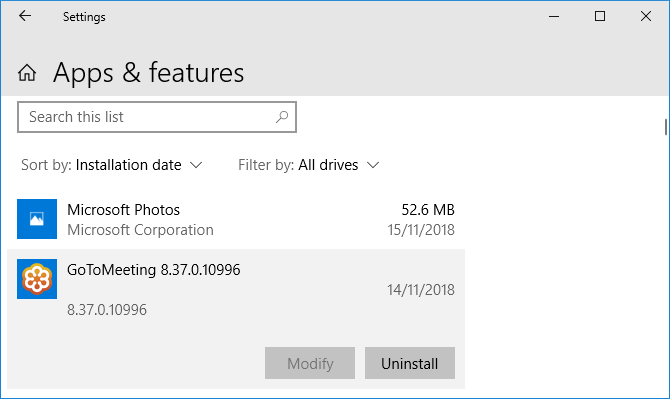
El software que descarga e instala puede causar problemas inesperados. Si recibe el error de pantalla azul después de haber instalado algo recientemente, debe eliminarlo. Esto a menudo puede suceder con el software antivirus.
Para desinstalar un programa, presione Tecla de Windows + I para abrir la configuración. Hacer clic Aplicaciones. Esto abre una lista de todos sus programas instalados. Sobre el Ordenar por desplegable, haga clic aquí y cámbielo a Fecha de instalación.
Ahora los programas instalados más recientemente aparecerán en la parte superior. Para eliminar uno, selecciónelo de la lista y haga clic en Desinstalar.
3. Controladores de reversión

Un controlador es una pieza de software que ayuda a Windows 10 a controlar el hardware. Por ejemplo, su tarjeta gráfica, impresora y adaptador de red usan controladores.
Los controladores se actualizan periódicamente para garantizar la compatibilidad con la última versión de Windows 10. Sin embargo, a veces una actualización del controlador puede dañar su sistema. Como tal, es posible que deba revertir una actualización del controlador, es decir, volver a una versión anterior.
Para hacer esto, presione Tecla de Windows + X y haga clic Administrador de dispositivos. Esta herramienta muestra categorías como Adaptadores de pantalla y Monitores, que puedes haga doble clic para expandir y ver los dispositivos dentro.
Botón derecho del ratón un dispositivo y haga clic Propiedades> Conductor. Mira el Fecha del conductor, ya que esto le dirá cuándo se actualizó por última vez el controlador. Si la fecha coincide con cuando comenzó a tener problemas, haga clic en Roll Back Driver (si está disponible) o Desinstalar dispositivo (el dispositivo se reinstalará cuando reinicie).
4. Actualiza Windows 10

Windows 10 debería mantenerse actualizado automáticamente, pero puede haber una actualización en la cola de descarga que no se ha procesado.
Mantener Windows 10 actualizado es importante porque significa que se beneficiará de las últimas funciones y correcciones de errores. Su error de pantalla azul podría estar ocurriendo debido a la incompatibilidad de software o hardware que se resolvió en una actualización reciente.
Para verificar, presione Tecla de Windows + I para abrir Configuración y hacer clic Actualización y seguridad> Buscar actualizaciones. Si hay actualizaciones, siga las indicaciones para descargarlas e instalarlas de inmediato.
Más ayuda y consejos para solucionar problemas
Si el consejo anterior no le ha ayudado a deshacerse del error "Su PC encontró un problema y necesita reiniciarse", no se preocupe. Tenemos otra guía completa con más soporte en como resolver la pantalla azul de la muerte 11 consejos para ayudarlo a solucionar el error de pantalla azul de Windows 10¿Qué es una pantalla azul en Windows? ¿Cómo se solucionan los errores de pantalla azul? Aquí hay varias soluciones para este problema común de Windows. Lee mas .
Analice su error de pantalla azul con herramientas avanzadas
Con suerte, esto lo ha ayudado a comprender el significado del error "Su PC se encontró con un problema y necesita reiniciarse" y lo guió hacia el soporte relevante.
Si aún necesita ayuda y es un usuario avanzado, puede resolver errores de pantalla azul usando programas de terceros Cómo resolver errores de pantalla azul con WinDbg y BlueScreenViewLa pantalla azul de la muerte siempre da códigos de error. Windows Debugger (WinDbg) y BlueScreenView pueden ayudarlo a comprenderlos. Lee mas .
Divulgación de afiliados: Al comprar los productos que recomendamos, ayuda a mantener vivo el sitio. Lee mas.
Joe nació con un teclado en sus manos e inmediatamente comenzó a escribir sobre tecnología. Tiene una licenciatura (Hons) en negocios y ahora es un escritor independiente a tiempo completo que disfruta haciendo que la tecnología sea simple para todos.

